[GUIA] Crear Tu Server de Mu.
Aqui les Dejo esta Guia Para que Monten su propio servidor de Mu.
Requisitos de tu PC:
Memoria RAM: De 512 para arriba
Memoria RAM mìnima: Minimo 448
GHz: De 2.00 para arriba
GHz mìnima: De 1.80 para arriba
Placa de Video: Mother "Asus" DDR226 para arriba
Unidad de Disco Duro: Mayor protecciòn , usar Disco Duro ( D: ), y el de menos proteccion el Disco Duro ( C: )
Espacio de Disco: De 40GB Libres a 180 GB Libres
Requisitos para Crear nuestro Server:
Para poder mantener nuestro Servidor MU , necesitamos una fuente de
base de datos. En este caso , vamos a utilizar la fuente de base de
datos llamada "SQL Server 2000" , que es la mas predeterminada y una de
las mejores.
http://www.microsoft.com/downloads/d...displaylang=en
¿Cómo instalo SQL Server 2000?
1) Ejecutar el "autorun"
2) Instalar Componentes SQL Server
3) Instalar Servidor Base de Datos
4) Click en Local Computer ( Equipo Local ) y luego Click en Siguiente
5) Click en Crear Nueva Instancia de SQL Server o Instalar Herramientas Cliente , y luego hacemos un click en Siguiente
6) Poner el Nombre de Usuario y el de la compañía. Generalmente eso debe quedar como está asique ponemos Siguiente
7) Aceptamos el Contrato , haciendo un Click en Si
Hacemos un Click en Server & Client Tools , y luego un Click en Siguiente
9) Click en Default y hacemos un Click en Siguiente
10) Click en Típica , y luego Siguiente
11) Click en usar la misma cuenta que Windows (AutoStart SQL Server)
12) Click en Local System Account y luego otro Click en Siguiente
13) Click en Finalizar
14) Reiniciar tu PC.
Comenzando a armar nuestro Server MU:
Para crear nuestro Server de MU Online , en este caso vamos a utilizar el programa de WanSoft "MuServerFacil 2.00 BETA1".
http://rapidshare.com/files/18902922...MARZO_2007.exe
¿Cómo instalo MuServerFacil 2.00 BETA1?
1) Para instalar MuServerFacil , solo hacemos los 5 Clicks en "Next" y
al final hacemos Click en "Finish". Si quieren cambiar el destino de la
carpeta ponemos "Browse" y listo.
2) Vamos a "Inicio" , "Todos los Programas" , buscamos "MuServerFacil
2.00 B1" y ahi adentro abrimos el programa "MuServerFacil 2.00 Beta 1"
3) Cerramos la "Ayuda de MuServerFacil" para comenzar a armar el Servidor.
4) Seleccionan en "Idioma" Español o el deseado
5) "Instalar servidor MU en este disco:" Es recomendado instalar el
Servidor en un Disco Duro ( D: ) tal como pide en la Version 97D + 99B
Items , pero si quieren en el Disco ( C: ) tambien se puede.
6) Nombre de tu Servidor (SIN ESPACIOS) , pero puede ser con signos.
Ej: -=NombreDelServer=-
7) Seleccionar la Version deseada.
"Informacion del Sistema (SQL Server)" debe estar las 3 Opciones asi:
Estado de SQL Server: En ejecucion
Estado de SQL Server Agent: En ejecucion
Configuracion de SQL Server: Correcta
Si la Opcion "Estado del SQL Server Agent:" aparece en "Detenido (1)"
dejarlo asi hasta que les ayude a implementar el AutoReset.
9) Seleccionamos "Comenzar a crear mi server"
10) Comprobar todos los recursos de tu PC. (En mi caso):
11) Vamos a "Instalacion de servidor MU" , luego seleccionamos
"Instalar" y cuando alla salido el cartelito de instalacion exitosa ,
Click en "Aceptar"
12) Seguimos con "Creacion de la base de datos" y creamos la Base de
Datos "MuOnline" y "Ranking". Para comenzar el Servidor desde 0 ,
restauramos ambas bases de datos haciendo Click en "Restaurar base de
datos MuOnline" y "Restaurar base de datos Ranking". La opcion "Deseo
utilizar mis BackUps" no la tildamos porque no tenemos cuentas aun. En
caso de que alguien les alla pasado cuentas para su Servidor MU hacer
el tik en la opcion.
NOTA: Si las cuentas no son de la Version que elegiste , el BackUp no funcionara.
13) Primero Crear las OBDC y luego Comprobarlas. Si estan las 5 Opciones en VERDE hacemos Click en "Aceptar".
14) Configurar archivos SVCONFIG.INI , y luego Click en "Aceptar".
15) Actualizacion de IP. En este paso vamos a decidir si solo usuarios
conectados a tu PC puedan jugar tu Servidor o que todos puedan jugar tu
Servidor. Si queres que todos jueguen tu Servidor selecciona la Opcion
"Quiero utilizar mi servidor MU para red local e Internet." y ponemos
en IP Privada , la que nos aparece y en IP Publica ponemos la Privada
tambien.
Ej:
IP PRIVADA: 201.252.72.1
IP PUBLICA: 201.252.72.1
En las dos opciones que tenemos abajo no ponemos ninguna asique hacemos Click en "Actualizar IP".
16) Este paso es el mas facil porque aca vas a configurar tu Servidor a TU MANERA! .
NOTA: Te recomiendo que si queres que tus Drops sean buenos en donde
dice Lizard Drop bla bla bla todos esos pone en todos 200.
17) Ejecucion de LInks. En este paso tu deseas si para poner Online tu
Servidor , utlilzar la forma facil que seria "Usar MuServerStartUP" que
es quien prende tu Servidor automaticamente. Si deseas prender tu mismo
tu Servidor entonces ponemos la Opcion "Usar accesos directos". Si vas
a usar los accesos directos entonces abajo seleccionas en donde copiar
los Accesos Directos (D: o C: Muserver) y pones "Crear Links". Si vas a
utilizar el MuServerStartUP entonces pones tu IP Privada (la que esta
ahi) y ponemos "Crear Links"
1 Los dos ultimos pasos no sirven demasiado porque para crear tu Cliente MU Online necesitas el BMD Editor.
Con esto tenemos nuestro Servidor creado.
Aqui les Dejo esta Guia Para que Monten su propio servidor de Mu.
Requisitos de tu PC:
Memoria RAM: De 512 para arriba
Memoria RAM mìnima: Minimo 448
GHz: De 2.00 para arriba
GHz mìnima: De 1.80 para arriba
Placa de Video: Mother "Asus" DDR226 para arriba
Unidad de Disco Duro: Mayor protecciòn , usar Disco Duro ( D: ), y el de menos proteccion el Disco Duro ( C: )
Espacio de Disco: De 40GB Libres a 180 GB Libres
Requisitos para Crear nuestro Server:
Para poder mantener nuestro Servidor MU , necesitamos una fuente de
base de datos. En este caso , vamos a utilizar la fuente de base de
datos llamada "SQL Server 2000" , que es la mas predeterminada y una de
las mejores.
http://www.microsoft.com/downloads/d...displaylang=en
¿Cómo instalo SQL Server 2000?
1) Ejecutar el "autorun"
2) Instalar Componentes SQL Server
3) Instalar Servidor Base de Datos
4) Click en Local Computer ( Equipo Local ) y luego Click en Siguiente
5) Click en Crear Nueva Instancia de SQL Server o Instalar Herramientas Cliente , y luego hacemos un click en Siguiente
6) Poner el Nombre de Usuario y el de la compañía. Generalmente eso debe quedar como está asique ponemos Siguiente
7) Aceptamos el Contrato , haciendo un Click en Si
Hacemos un Click en Server & Client Tools , y luego un Click en Siguiente
9) Click en Default y hacemos un Click en Siguiente
10) Click en Típica , y luego Siguiente
11) Click en usar la misma cuenta que Windows (AutoStart SQL Server)
12) Click en Local System Account y luego otro Click en Siguiente
13) Click en Finalizar
14) Reiniciar tu PC.
Comenzando a armar nuestro Server MU:
Para crear nuestro Server de MU Online , en este caso vamos a utilizar el programa de WanSoft "MuServerFacil 2.00 BETA1".
http://rapidshare.com/files/18902922...MARZO_2007.exe
¿Cómo instalo MuServerFacil 2.00 BETA1?
1) Para instalar MuServerFacil , solo hacemos los 5 Clicks en "Next" y
al final hacemos Click en "Finish". Si quieren cambiar el destino de la
carpeta ponemos "Browse" y listo.
2) Vamos a "Inicio" , "Todos los Programas" , buscamos "MuServerFacil
2.00 B1" y ahi adentro abrimos el programa "MuServerFacil 2.00 Beta 1"
3) Cerramos la "Ayuda de MuServerFacil" para comenzar a armar el Servidor.
4) Seleccionan en "Idioma" Español o el deseado
5) "Instalar servidor MU en este disco:" Es recomendado instalar el
Servidor en un Disco Duro ( D: ) tal como pide en la Version 97D + 99B
Items , pero si quieren en el Disco ( C: ) tambien se puede.
6) Nombre de tu Servidor (SIN ESPACIOS) , pero puede ser con signos.
Ej: -=NombreDelServer=-
7) Seleccionar la Version deseada.
"Informacion del Sistema (SQL Server)" debe estar las 3 Opciones asi:
Estado de SQL Server: En ejecucion
Estado de SQL Server Agent: En ejecucion
Configuracion de SQL Server: Correcta
Si la Opcion "Estado del SQL Server Agent:" aparece en "Detenido (1)"
dejarlo asi hasta que les ayude a implementar el AutoReset.
9) Seleccionamos "Comenzar a crear mi server"
10) Comprobar todos los recursos de tu PC. (En mi caso):
11) Vamos a "Instalacion de servidor MU" , luego seleccionamos
"Instalar" y cuando alla salido el cartelito de instalacion exitosa ,
Click en "Aceptar"
12) Seguimos con "Creacion de la base de datos" y creamos la Base de
Datos "MuOnline" y "Ranking". Para comenzar el Servidor desde 0 ,
restauramos ambas bases de datos haciendo Click en "Restaurar base de
datos MuOnline" y "Restaurar base de datos Ranking". La opcion "Deseo
utilizar mis BackUps" no la tildamos porque no tenemos cuentas aun. En
caso de que alguien les alla pasado cuentas para su Servidor MU hacer
el tik en la opcion.
NOTA: Si las cuentas no son de la Version que elegiste , el BackUp no funcionara.
13) Primero Crear las OBDC y luego Comprobarlas. Si estan las 5 Opciones en VERDE hacemos Click en "Aceptar".
14) Configurar archivos SVCONFIG.INI , y luego Click en "Aceptar".
15) Actualizacion de IP. En este paso vamos a decidir si solo usuarios
conectados a tu PC puedan jugar tu Servidor o que todos puedan jugar tu
Servidor. Si queres que todos jueguen tu Servidor selecciona la Opcion
"Quiero utilizar mi servidor MU para red local e Internet." y ponemos
en IP Privada , la que nos aparece y en IP Publica ponemos la Privada
tambien.
Ej:
IP PRIVADA: 201.252.72.1
IP PUBLICA: 201.252.72.1
En las dos opciones que tenemos abajo no ponemos ninguna asique hacemos Click en "Actualizar IP".
16) Este paso es el mas facil porque aca vas a configurar tu Servidor a TU MANERA! .
NOTA: Te recomiendo que si queres que tus Drops sean buenos en donde
dice Lizard Drop bla bla bla todos esos pone en todos 200.
17) Ejecucion de LInks. En este paso tu deseas si para poner Online tu
Servidor , utlilzar la forma facil que seria "Usar MuServerStartUP" que
es quien prende tu Servidor automaticamente. Si deseas prender tu mismo
tu Servidor entonces ponemos la Opcion "Usar accesos directos". Si vas
a usar los accesos directos entonces abajo seleccionas en donde copiar
los Accesos Directos (D: o C: Muserver) y pones "Crear Links". Si vas a
utilizar el MuServerStartUP entonces pones tu IP Privada (la que esta
ahi) y ponemos "Crear Links"
1 Los dos ultimos pasos no sirven demasiado porque para crear tu Cliente MU Online necesitas el BMD Editor.
Con esto tenemos nuestro Servidor creado.


![[GUIA] Crear Tu Server de Mu. Perulw10co2](https://2img.net/r/ihimizer/img382/8708/perulw10co2.png)
![[GUIA] Crear Tu Server de Mu. Empty](https://2img.net/i/empty.gif)